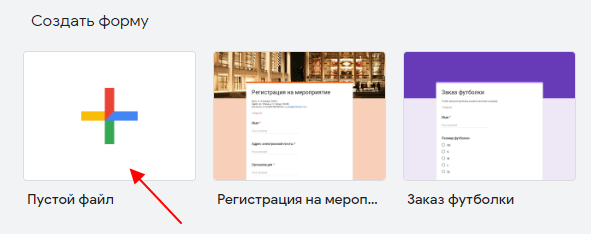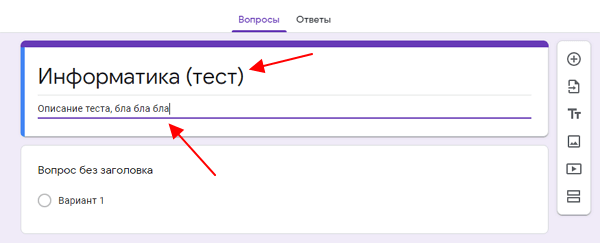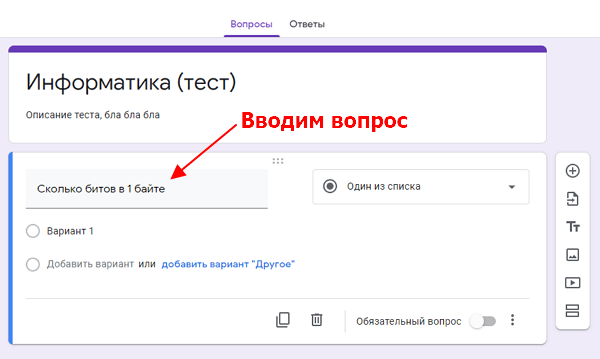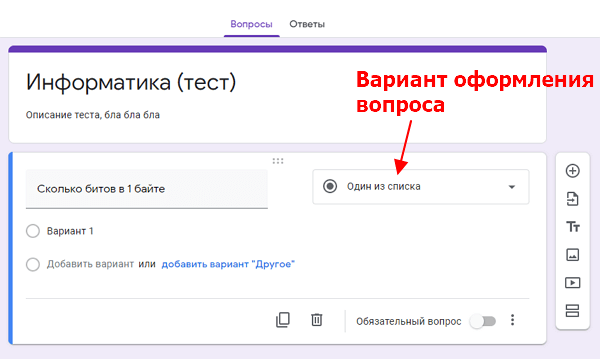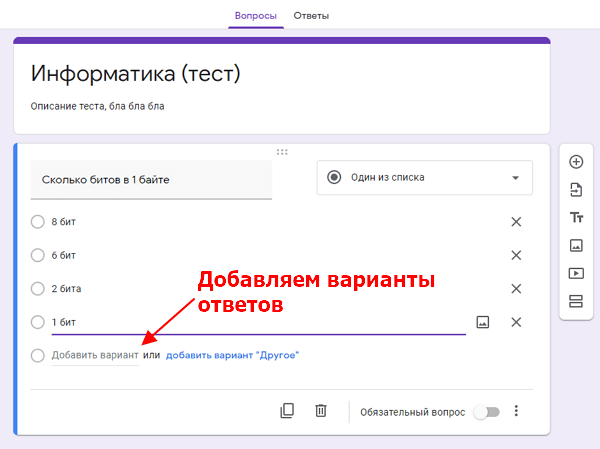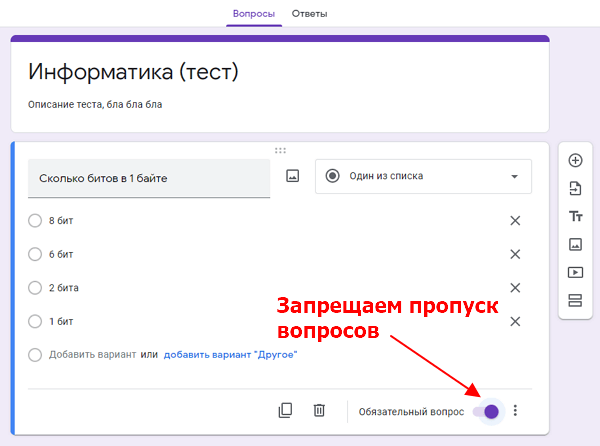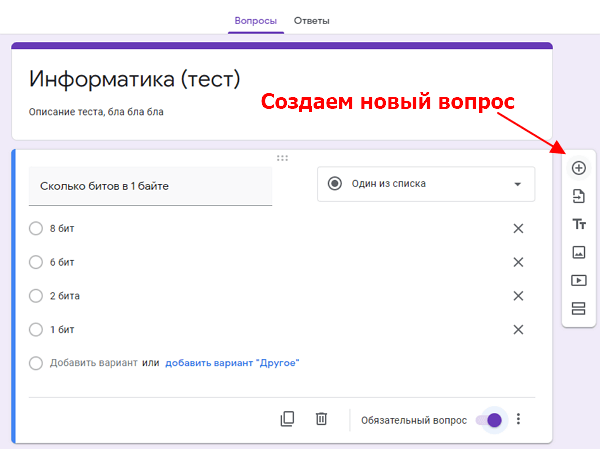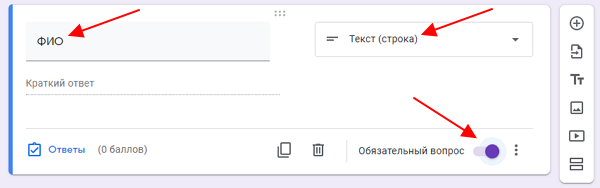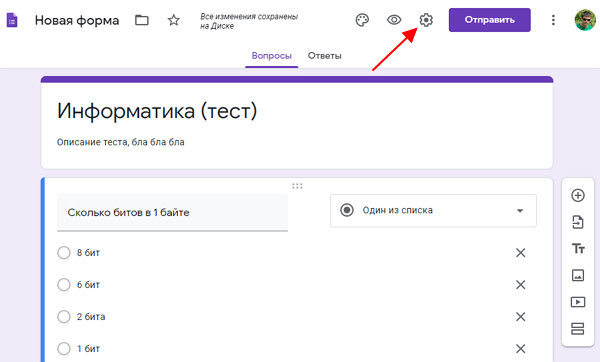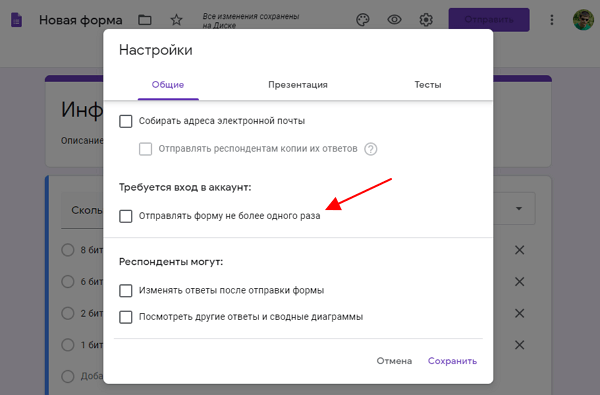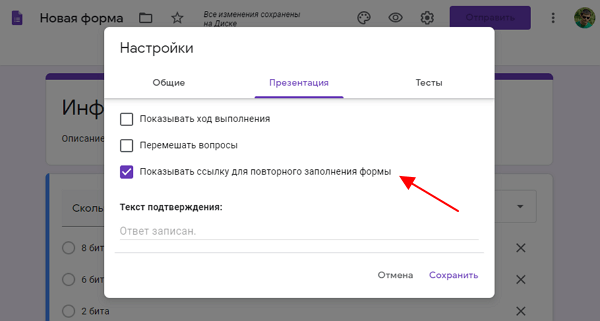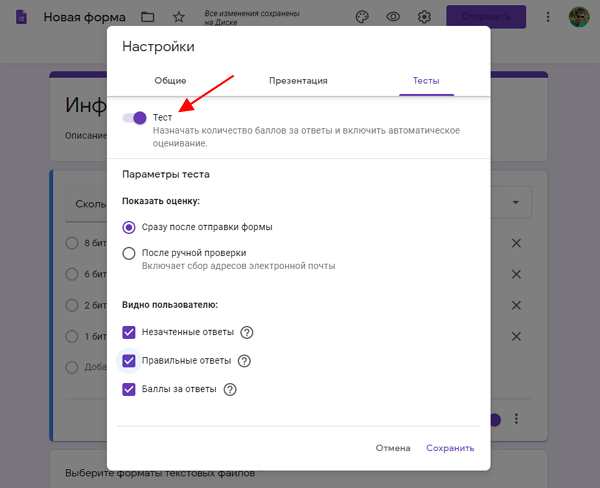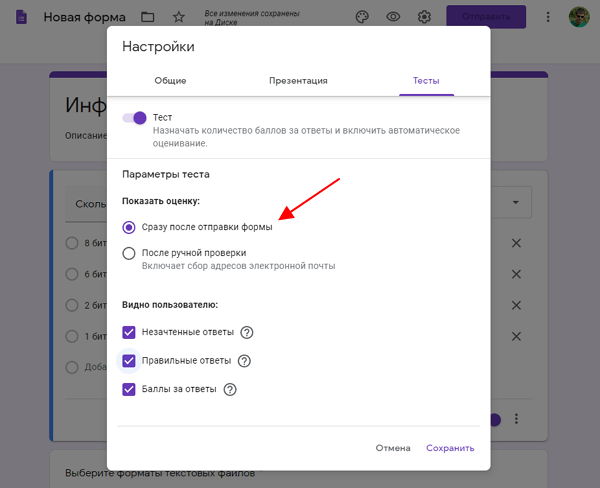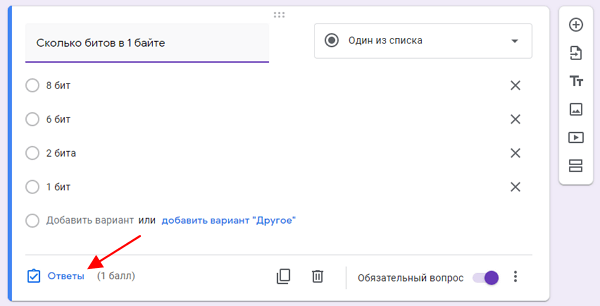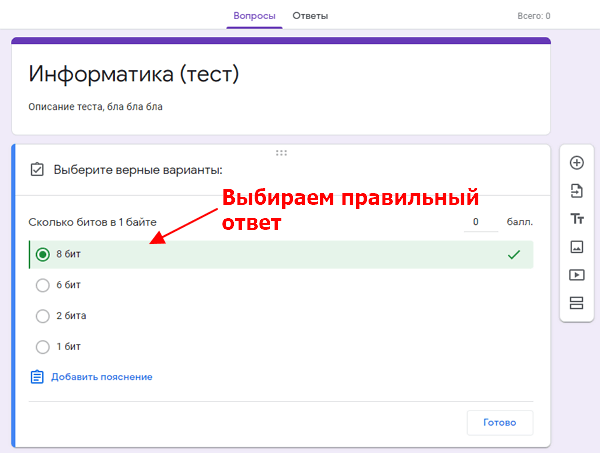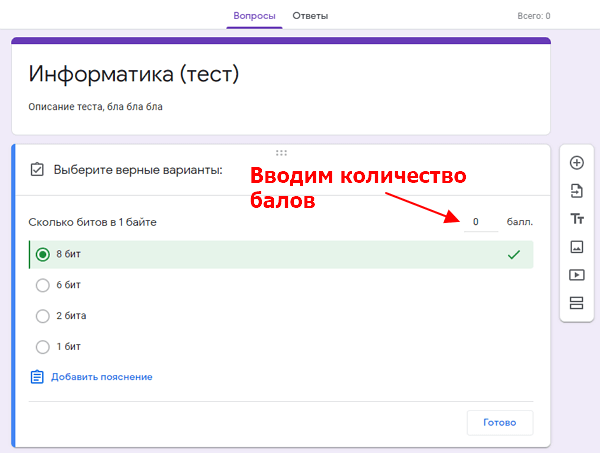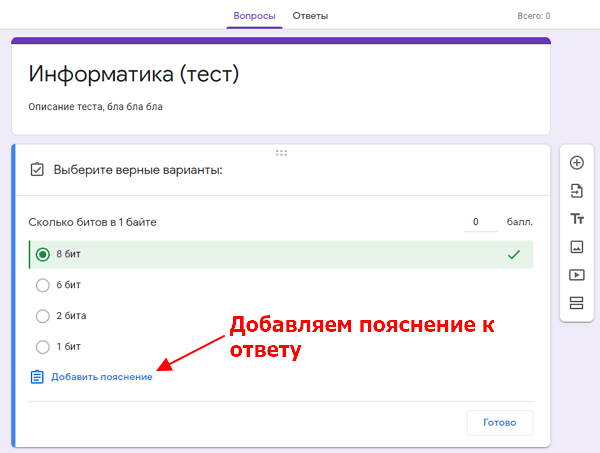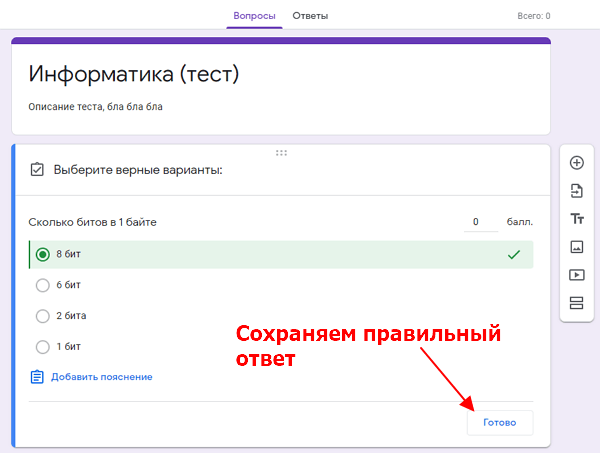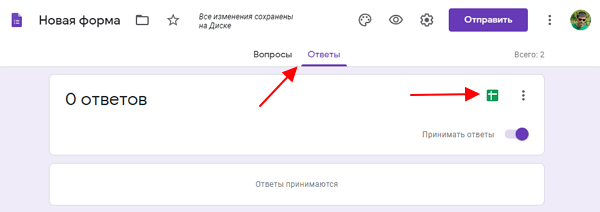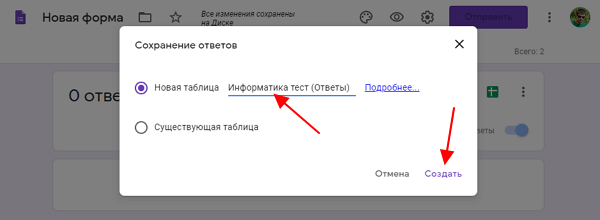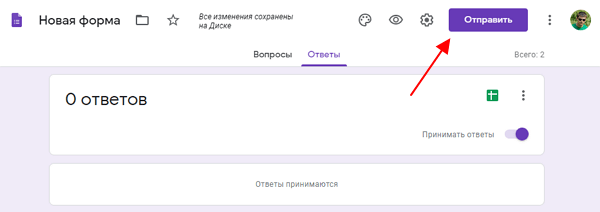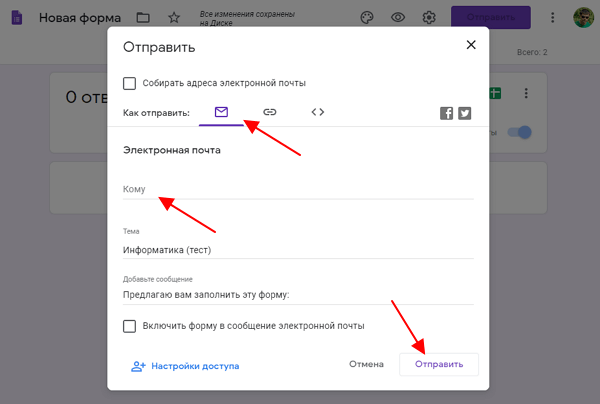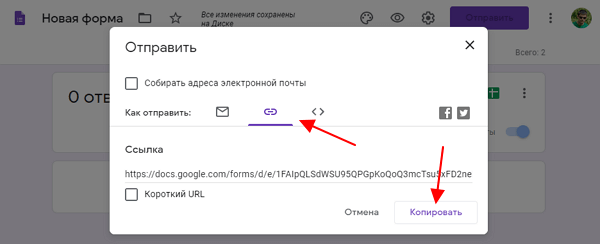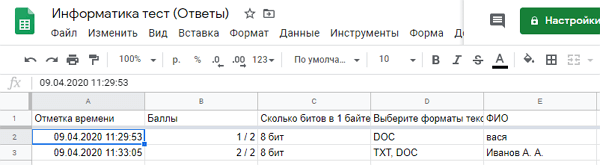Как сделать тесты в гугл формс
Как создать тест в Google Формах: пошаговая инструкция для чайников
Google Формы – отличный инструмент для создания онлайн тестов, которые могут использоваться для самых разных целей. Например, с их помощью можно провести тестирование учеников или студентов и быстро оценить их уровень знаний. В данной пошаговой инструкции мы расскажем, как создать тест в Google Формах и как просмотреть его результаты на Google Docs (Google Документы).
Создание нового теста в Google Docs
Для того чтобы создать тест в Google Формах нужно использовать сервис под названием Google Docs (или Google Документы), который доступен под адресу docs.google.com. Зайдите на этот сайт и войдите в систему с помощью вашего логина и пароля в Google. Если у вас еще нет логина, то придётся зарегистрироваться.
После входа в Google Docs нужно перейти в раздел « Формы ». Для этого кликните по кнопке в левом верхнем углу страницы и в открывшемся меню выберите « Формы ».
Дальше можно приступать к созданию Google Формы для тестирования. Для этого нажмите на кнопку « Пустой файл » в блоке « Создать Форму ».
После этого на экране появится интерфейс создания формы, в котором нужно указать вопросы и правильные ответы.
Заполнение заголовка Google Формы
Первое, с чего стоит начать, это заполнение текстовых полей в самом верху страницы. Первое поле – это заголовок, который будет отображаться большими буквами. Здесь можно ввести название теста и класс или группу, для которой данный тест предназначен. Второе поле – описание теста. Здесь можно ввести какую-то информацию о предмете или самом тестировании.
После заполнения информации о тесте можно переходить к вопросам. Для этого кликните мышкой по первому вопросу, которые находится чуть ниже.
Ввод вопросов для тестирования
Теперь можно переходит к вводу вопросов, которые будут составлять сам тест. Каждый вопрос в Google Формах отделяется собственной рамкой, внутри которой находится текстовое поле для самого вопроса, выпадающее меню с вариантами оформления вопроса и варианты ответов. Ниже мы пошагово рассмотрим процесс создания нового вопроса.
Для начала просто вводим текст вопроса в текстовое поле.
Дальше выбираем один из вариантов оформления вопроса. Оформление вопроса влияет на то, как пользователь будет отвечать на вопрос. Это может быть выбор одного варианта из списка, выбор нескольких вариантов, ввод текста и т. д. Изучите список вариантов, которые здесь доступны, и выберите то, что подходит для вашего вопроса.
Следующий шаг – ввод вариантов ответов. Для этого нажимаем на текстовое поле « Добавить вариант » и вводим новый вариант ответа на вопрос. Если вы выбрали вариант оформления, который не предполагает вариантов ответа, то этот шаг пропускаем.
Когда вопрос уже готов включаем опцию « Обязательный вопрос ». Это не позволит пользователю пропускать вопросы при прохождении теста.
После завершения работы с текущим вопросом можно создавать новый. Для этого нужно нажать на кнопку со знаком плюс ( + ) справа от Google Формы и переходим к новому вопросу.
Также не забываем добавить вопрос, который будет собирать имена пользователей. Для этого создайте вопрос с оформлением « Текст (строка) » и укажите его как обязательный.
Изменение настроек Google Формы
Когда заполнение вопросов закончено, нужно включить режим теста, а также изменить некоторые другие опции данной Google Формы. Чтобы перейти к настройкам кликаем по кнопке с шестеренкой в верхней части экрана.
В результате откроется окно с настройками Google Формы. Здесь на вкладке « Общие » желательно включить опцию « Отправлять форму не более одного раза ». Это не позволит пользователю проходить один и тот же тест по несколько раз. Также может быть полезна опция сбора адресов электронной почты. В этом случае для прохождения теста пользователю нужно будет ввести свой адрес электронной почты.
На вкладке « Презентация » можно отключить показ ссылки для повторного прохождения теста.
На вкладке « Тесты » нужно включить опцию « Тест », это позволит создателю Google Формы назначать количество баллов за правильные ответы и настроить автоматическое оценивание.
Также на вкладке « Тесты » можно включить показ оценки сразу после отправки формы или после ручной проверки ответов.
Кроме этого, здесь можно настроить, что будет видно пользователю при тестировании (правильные и неправильные ответы и баллы за ответы).
Выбор правильных ответов и количества баллов
После включения режима « Тест » в настройках Google Формы, нужно еще раз пройтись по всем вопросам, выбрать правильные ответы и указать количество баллов для каждого вопроса.
Для этого нажимаем на кнопку « Ответы », которая появится в левом нижнем углу каждого вопроса. Это позволит перейти в режим настройки ответов.
Дальше нужно выбрать правильный ответ на данный вопрос.
Указать количество баллов, которое получит пользователь за правильный ответ.
Добавить пояснение к ответу, если это необходимо.
И сохранить правильный ответ на вопрос.
После этого данную процедуру нужно провести для всех вопросов, которые вы добавили в вашу Google Форму.
Создание таблицы для сбора ответов
Для сбора ответов, которые будут приходить при прохождении теста через Google Форму, нужно создать таблицу. Для этого переходим на вкладку « Ответы » и нажимаем кнопку зеленого цвета.
В открывшемся окне нужно ввести название таблицы и нажать на кнопку « Создать ».
Созданная таблица появится в Google Docs и в нее будут сохраняться результаты тестирования. Каждое прохождение теста будет создавать новую строку в таблице.
Отправка ссылки на Google Форму
На этом создание теста в Google Формах завершено и ваша форма готова для к отправки пользователям. Для этого нужно нажать на кнопку « Отправить ».
Отправить форму с тестом можно разными способами. Например, можно использовать электронную почту. Для этого нужно нажать на кнопку с иконкой конверта, ввести адреса получателей через запятую и нажать на кнопку « Отправить ».
Либо вы можете скопировать ссылку на форму и отправить ее любым другим способом. Для этого нажмите на кнопку с иконкой ссылки и нажмите на кнопку « Копировать ».
Просмотр ответов на тест
После того как пользователи пройдут тест с помощью вашей Google Формы, результаты появятся в таблице, которую вы для этого создали. Чтобы найти эту таблицу нужно зайти в Google Docs и открыть раздел « Таблицы ».
Каждое прохождение теста будет отображаться в таблице как новая строка. Более подробно о просмотре ответов в отдельной статье.
Лимит по времени
К сожалению, Google Формы не имеют функции, которая бы позволила лимитировать время, которое пользователь тратит на заполнение формы.
Но, есть некоторые варианты решения это проблемы с помощью «Дополнений» или «Редактора скриптов». Более подробно об этом в отдельной статье.
Создатель сайта comp-security.net, автор более 2000 статей о ремонте компьютеров, работе с программами, настройке операционных систем.
Задайте вопрос в комментариях под статьей или на странице «Задать вопрос» и вы обязательно получите ответ.
спасибо. эта статья научила работать с формами 🙂
Спасибо. Но в следующий раз рассказывайте о всех настройках, а не выборочно
Как установить ограничение времени тестирования?
Насколько мне известно, такой функции нет в Google Формах. Пользователь может держать форму открытой сколько захочет.
автоматически закрывать форму в зависимости от установленного срока действия, количества принятых ответов или другого триггера;
Вот как установить этот срок действия для автоматического закрытия формы?
Разборался в этом вопросе. Это можно сделать через «Дополнения» или «Редактор скриптов». Вот статья на эту тему.
Делаю тест с вариантами ответов и с количеством баллов. В конце человек получает количество набранным баллов. Мне нужно внести разъяснение количества баллов после прохождения тестов.
Например «Посмотреть баллы» —
0=5 баллов — текст.
5-12 баллов — текст и т.п.
В конце теста не знаю, вероятно никак.
Но, подобные разъяснения можно дать в начале. Под заголовком формы есть строка, в которую можно внести описание теста.
EduNeo
актуальные методики преподавания, новые технологии и тренды в образовании, практический педагогический опыт.
Как за 5 минут создать онлайн-тест для слушателей
Вам нужно быстро и бесплатно создать онлайн-тест или опрос для слушателей? Есть простой и эффективный инструмент для осуществления этой задачи — Google формы. Преимущества и недостатки Google форм, а также подробная инструкция по созданию теста в нашей статье.
Ранее мы писали обзор по сервисам Google для образования. Прочитать можно здесь.
Важно, что Google продолжает расширять возможности Google форм и делает их все более удобными для использования.
Преимущества Google форм:
1. Ученики могут проходить тестирование онлайн, просто перейдя по ссылке.
2. Созданные тесты можно встраивать в блог или на сайт, отправлять по электронной почте.
3. Имеется набор тем для оформления теста.
4. Можно собрать определенную статистику по ответам слушателей.
5. Дают возможность совместного доступа для редактирования теста.
6. Существует возможность автоматической оценки ответов, начисления баллов, комментариев к ответу, отложенного показа результатов.
7. Доступна индивидуальная настройка — показ вопросов на основе ответов пользователей.
8. Интуитивно понятный интерфейс, возможность копировать вопросы из текстового редактора.
Недостатки:
Google Forms закрывают почти все потребности обычного пользователя. Для специалистов, которые хотят проводить массовую проверку знаний, аттестацию или опросы лучше присмотреться к специальным сервисам. Описание 4 наиболее популярных сервисов вы можете найти в статье. Платформы для тестирования, описанные в статье помогают создавать различные типы тестов, назначать их пользователям и получать подробную статистику в разрезе по каждому студенту или в разрезе проверяемой группы. Большинство сервисов работают в облаке и поэтому для проведения тестов не нужны компьютерные классы – каждый опрашиваемый может пройти тест с личного смартфона или планшета.
Инструкция по созданию теста в форме Google и наши советы
Находим Google-формы
Зайдите в свой Google-аккаунт. Если у вас его нет — зарегистрируйте почту (gmail.com). Из сервисов Google — выберите Google-диск.
Найдите и выберите в левом верхнем углу страницы кнопку «Создать». Затем «Еще» и «Google формы». Новая форма откроется автоматически.
Настройки теста
Выбираем тему теста. Это может быть просто цвет или тематическое изображение. Также вы можете загрузить свой вариант «шапки теста».
Заходим в раздел «Настройки». Настройте тест в соответствие с вашими задачами.
Например. Можно выбрать настройки прохождения теста: один раз или неограниченное число раз.
Совет. Если вы планируете начислять слушателям баллы за тест, комментировать их ответы и использовать автоматическое оценивание (там, где это возможно), то обязательно активируйте соответствующий пункт. В вопросах появятся необходимые дополнительные разделы.
Добавляем описание и вопросы в Новую форму
В новой форме заполняем: название и краткое описание.
Меню справа добавляет в форму (отдельными блоками): новые вопросы, изображение, видео (только с Youtube), дополнительное описание. Также вы можете добавить дополнительные разделы в тест. Это удобно — если тест объемный и предполагает охват нескольких тем.
Типов вопросов существует несколько – от простых текстовых полей до сложных шкал и сеток. Посмотреть возможные типы можно в выпадающем меню.
Порядок вопросов можно изменить простым перетаскиванием.
Совет. Кроме того, вы можете добавить описание и изображение прямо в тело вопроса. Изображения также можно добавлять в варианты ответа. Для этого подведите курсор к строке ответа или к вопросу. Справа появится значок «Изображение».
Для добавления описания воспользуйтесь выпадающем меню в правом нижнем углу вопроса.
Добавляем баллы, ответы и комментарии
Совет. Если у вас ответы к вопросам (в текстовом редакторе) оформлены с помощью списков — смело копируйте и вставляйте их в Google форму (только не забудьте выбрать подходящий тип вопроса), она сама автоматически все расставит по местам. Копировать каждую строчку ответа по отдельности не нужно.
Для того, чтобы настроить ответы и баллы — выберите надпись «Ответы» в нижней части вопроса.
Помните, чтобы появилась возможность добавлять ответы — в настройках необходимо нажать на переключатель рядом с надписью «Тест» (см. выше).
В разделе «Ответы» вы можете:
Вы также можете настроить проверку данных, которые вводит пользователь при ответе. Если пользователи введут данные некорректно (например, превысят количество допустимых символов) — получат предупреждающее сообщение (текст сообщения вы составляете самостоятельно).
Индивидуализация теста для пользователя
Google формы позволяют настроить тест таким образом, чтобы пользователи переходили в определенные разделы теста, в зависимости от ответа на вопрос.
Вы также можете выбрать «Отправить форму», если хотите, чтобы тест завершился после определенного ответа.
Пока что эти функции доступны только для двух типов вопросов: Один из списка и Раскрывающийся список.
Хотите, чтобы ответы в вопросах перемешивались? Или чтобы вопросы меняли свой порядок для каждого отдельного пользователя? Google формы позволяют это сделать.
Если порядок вопросов не важен. Выберите значок Настройки в верхнем правом углу формы. Откройте вкладку «Презентация». Установите галочку «Перемешать вопросы».
Для автоматического изменения порядка ответов в вопросе используйте выпадающее меню в правом нижнем углу вопроса (значок ). Установите галочку Перемешать ответы.
Анализ ответов на тест
После того, как пользователи прошли созданный вами тест или опрос, вы можете проанализировать их ответы.
Google формы позволяют:
Дополнительные настройки теста и отправка приглашений “пройти тест” пользователям
В статье мы перечислили не все возможности Google формы.
Например, вы можете настроить (как и с другими документами Google) совместный доступ к форме. Другие пользователи смогут ее просматривать и редактировать.
Совет. Обратите внимание на раздел «Дополнения» (рис 16. а). Это дополнительные приложения для Google форм. Например, можно установить расширение, которое позволяет вставлять в вопросы/ответа теста математические формулы.
Если вы хотите встроить ваш тест на сайт, используйте кнопку«Отправить». Вы сможете скопировать HTML-код получившегося теста. Также, с помощью этой кнопки, вы можете поделиться ссылкой на тест или отправить приглашение на электронную почту.
Попробуйте создать свой тест. Делитесь примерами в комментариях.
Как создать тест в Google Формах: пошаговая инструкция для чайников
15.06.2020 Сеть 543 Просмотров
Google Формы – отличный инструмент для создания онлайн тестов, которые могут использоваться для самых разных целей. Например, с их помощью можно провести тестирование учеников или студентов и быстро оценить их уровень знаний.
В данной пошаговой инструкции мы расскажем, как создать тест в Google Формах и как просмотреть его результаты на Google Docs (Google Документы).
Создание нового теста в Google Docs
Для того чтобы создать тест в Google Формах нужно использовать сервис под названием Google Docs (или Google Документы), который доступен под адресу docs.google.com. Зайдите на этот сайт и войдите в систему с помощью вашего логина и пароля в Google. Если у вас еще нет логина, то придётся зарегистрироваться.
После входа в Google Docs нужно перейти в раздел «Формы». Для этого кликните по кнопке в левом верхнем углу страницы и в открывшемся меню выберите «Формы».
Дальше можно приступать к созданию Google Формы для тестирования. Для этого нажмите на кнопку «Пустой файл» в блоке «Создать Форму».
После этого на экране появится интерфейс создания формы, в котором нужно указать вопросы и правильные ответы.
Заполнение заголовка Google Формы
Первое, с чего стоит начать, это заполнение текстовых полей в самом верху страницы. Первое поле – это заголовок, который будет отображаться большими буквами. Здесь можно ввести название теста и класс или группу, для которой данный тест предназначен. Второе поле – описание теста. Здесь можно ввести какую-то информацию о предмете или самом тестировании.
После заполнения информации о тесте можно переходить к вопросам. Для этого кликните мышкой по первому вопросу, которые находится чуть ниже.
Ввод вопросов для тестирования
Теперь можно переходит к вводу вопросов, которые будут составлять сам тест. Каждый вопрос в Google Формах отделяется собственной рамкой, внутри которой находится текстовое поле для самого вопроса, выпадающее меню с вариантами оформления вопроса и варианты ответов. Ниже мы пошагово рассмотрим процесс создания нового вопроса.
Для начала просто вводим текст вопроса в текстовое поле.
Дальше выбираем один из вариантов оформления вопроса. Оформление вопроса влияет на то, как пользователь будет отвечать на вопрос. Это может быть выбор одного варианта из списка, выбор нескольких вариантов, ввод текста и т. д. Изучите список вариантов, которые здесь доступны, и выберите то, что подходит для вашего вопроса.
Следующий шаг – ввод вариантов ответов. Для этого нажимаем на текстовое поле «Добавить вариант» и вводим новый вариант ответа на вопрос. Если вы выбрали вариант оформления, который не предполагает вариантов ответа, то этот шаг пропускаем.
Когда вопрос уже готов включаем опцию «Обязательный вопрос». Это не позволит пользователю пропускать вопросы при прохождении теста.
После завершения работы с текущим вопросом можно создавать новый. Для этого нужно нажать на кнопку со знаком плюс (+) справа от Google Формы и переходим к новому вопросу.
Также не забываем добавить вопрос, который будет собирать имена пользователей. Для этого создайте вопрос с оформлением «Текст (строка)» и укажите его как обязательный.
Изменение настроек Google Формы
Когда заполнение вопросов закончено, нужно включить режим теста, а также изменить некоторые другие опции данной Google Формы. Чтобы перейти к настройкам кликаем по кнопке с шестеренкой в верхней части экрана.
В результате откроется окно с настройками Google Формы. Здесь на вкладке «Общие» желательно включить опцию «Отправлять форму не более одного раза». Это не позволит пользователю проходить один и тот же тест по несколько раз. Также может быть полезна опция сбора адресов электронной почты. В этом случае для прохождения теста пользователю нужно будет ввести свой адрес электронной почты.
На вкладке «Презентация» можно отключить показ ссылки для повторного прохождения теста.
На вкладке «Тесты» нужно включить опцию «Тест», это позволит создателю Google Формы назначать количество баллов за правильные ответы и настроить автоматическое оценивание.
Также на вкладке «Тесты» можно включить показ оценки сразу после отправки формы или после ручной проверки ответов.
Кроме этого, здесь можно настроить, что будет видно пользователю при тестировании (правильные и неправильные ответы и баллы за ответы).
Выбор правильных ответов и количества баллов
После включения режима «Тест» в настройках Google Формы, нужно еще раз пройтись по всем вопросам, выбрать правильные ответы и указать количество баллов для каждого вопроса.
Для этого нажимаем на кнопку «Ответы», которая появится в левом нижнем углу каждого вопроса. Это позволит перейти в режим настройки ответов.
Дальше нужно выбрать правильный ответ на данный вопрос.
Указать количество баллов, которое получит пользователь за правильный ответ.
Добавить пояснение к ответу, если это необходимо.
И сохранить правильный ответ на вопрос.
После этого данную процедуру нужно провести для всех вопросов, которые вы добавили в вашу Google Форму.
Создание таблицы для сбора ответов
Для сбора ответов, которые будут приходить при прохождении теста через Google Форму, нужно создать таблицу. Для этого переходим на вкладку «Ответы» и нажимаем кнопку зеленого цвета.
В открывшемся окне нужно ввести название таблицы и нажать на кнопку «Создать».
Созданная таблица появится в Google Docs и в нее будут сохраняться результаты тестирования. Каждое прохождение теста будет создавать новую строку в таблице.
Отправка ссылки на Google Форму
На этом создание теста в Google Формах завершено и ваша форма готова для к отправки пользователям. Для этого нужно нажать на кнопку «Отправить».
Отправить форму с тестом можно разными способами. Например, можно использовать электронную почту. Для этого нужно нажать на кнопку с иконкой конверта, ввести адреса получателей через запятую и нажать на кнопку «Отправить».
Либо вы можете скопировать ссылку на форму и отправить ее любым другим способом. Для этого нажмите на кнопку с иконкой ссылки и нажмите на кнопку «Копировать».
Просмотр результатов теста
После того как пользователи пройдут тест с помощью вашей Google Формы, результаты появятся в таблице, которую вы для этого создали. Чтобы найти эту таблицу нужно зайти в Google Docs и открыть раздел «Таблицы».
Каждое прохождение теста будет отображаться в таблице как новая строка.